16:20 Uhr
Daten in Excel intelligenter formatieren 📊 als intelligente Tabellen bzw. als Tabelle formatieren
Allerdings haben diese Tabellen auch noch weitere Vorzüge auf die ich gerne eingehen mag.
Daten als Tabelle formatieren
Der erste Schritt ist, dass ich die Tabelle entweder durch die Schaltfläche "Als Tabelle formatieren" (siehe 1 in unterer Abbildung) oder durch die Tastenkombination STRG und T in eine formatierte Tabelle umwandele. Wichtig ist, dass die bisherige Tabelle hier komplett erfasst ist und die Option Tabelle hat Überschriften (siehe 2 in unterer Abbildung) markiert ist.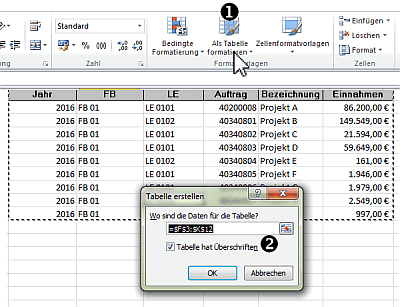
Datentabelle Namen zuweisen
Damit sieht die Tabelle nicht nur wesentlich hübscher aus sondern kann, wenn man eine Zelle in der Tabelle markiert hat über die Tabellentools im Ribbon Entwurf (1 in unterer Abbildung) einen eigenen Namen (unter 2 in unterer Abbildung) erhalten.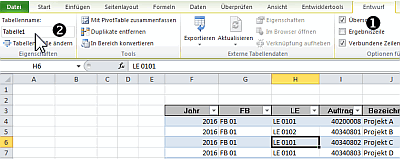
Statt Tabelle1 kann dieser Name zum Beispiel Grunddaten_Drittmittel sein. Dieser Name kann dann als Datenherkunft einer Pivot-Tabelle verwandt werden.
Ergebniszeile bei als Tabelle formatierte Daten
Ein weiterer Vorteil dieser formatierten Tabelle ist, dass hier auch eine Ergebniszeile (aktiviert durch 1 in folgender Abbildung) markiert werden kann und hier über einzelne Spalten Summen, Anzahl oder andere Ergebnisse (siehe 2 in folgender Abbildung) gebildet werden diese aber nicht in die Datenquelle der Pivottabelle mit übernommen werden.Dabei wird hier als Option direkt die Funktion TEILERGEBNIS angeboten, so dass hier Anzahl, Summe und diverse andere Optionen ausgewählt werden können.
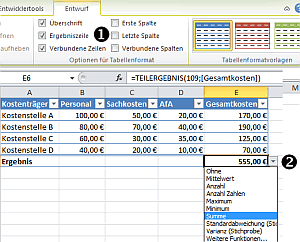
Mehrere Datenfilter setzen auf einen Tabellenblatt
Besonders wenn mehrere Datentabellen angezeigt werden ist ein weiterer Vorteil der als Tabelle formatierten Daten auch, dass mehr als ein Filter innerhalb eines Tabellenblattes gesetzt werden können.Zur Verdeutlichung kann hier ein Beispiel der Darstellung nach Fachbereichen und Studenfach genutzt werden.
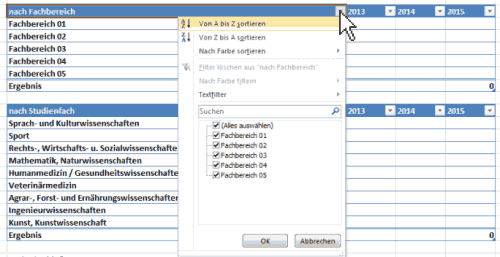
Auch hier verweise ich gerne auf meinen Artikel "Mehrere Autofilter im Tabellenblatt einer Exceltabelle setzen" mit entsprechenden Hinweisen.
Daten sind bei der Beschriftung ohne Fixieren lesbar
Wenn ich eine längere Tabelle habe ist es beim Scrollen auch ein enormer Vorteil, dass die Spaltenüberschriften der formatierten Tabelle statt der üblichen Spaltenüberschrift erscheint, wie anhand folgender Abbildung zu sehen ist.
Statt der Spalte B bis K werden hier die Überschriften der als Tabelle formatierten Daten beim herunterscrollen dargestellt. Was zumindst für die Empfänger von längeren Berichten sehr praktisch ist.
Datenschnitten bei intelligenten Tabellen
Im Artikel "Pivottabellen ab Excel 2010 dynamischer filtern mit Datenschnitten am Beispiel Hochschulfinanzstatistik" bin ich auf die Möglichkeit von Datenschnitten bei Pivot-Tabellen eingegangen.
Ab der Excel Version 2013 ist dieses auch bei "als Tabelle formatierten" Daten möglich, wodurch auch über solche Tabellen ein Dashboard erstellt werden kann.
Dazu ist aus der aktiven Tabelle über die Symbolleiste "Einfügen" die Schaltfläche "Datenschnitt" aus der Befehlsgruppe Filter hilfreich.
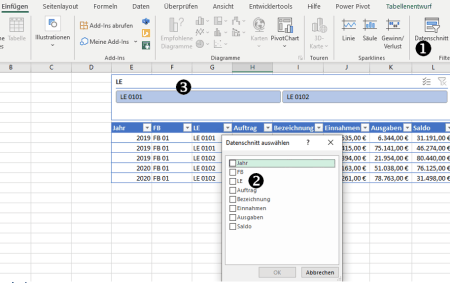
Hier ist dann eine Auswahl aller Spalten vorhanden über die ein Datenschnitt genutzt werden kann.
Mit Spaltenbezeichnung in Tabellen rechnen
Ein weiterer Vorteil ist, dass bspw. für die Personalkostenhochrechnung hier auch möglich direkt die Personalkosten von Mai bis Dezember als Formel zu schreiben statt auf die einzelnen Spalten bewust zu verweisen.
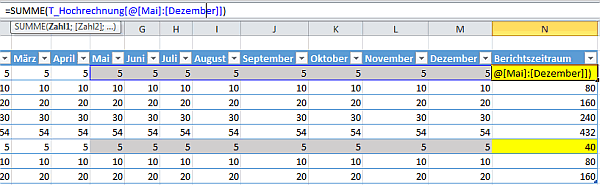
Die Vorzüge dieser Methode sind im Artikel "SUMMEWENN über mehrere Spalten in Excel oder Personalkostenhochrechnung auf Innenauftrag zusammenfassen" beschrieben.
Wie bekomme ich wieder eine "normale" Tabelle?
Manchmal möchte man aber aus der vorherigen Tabelle wieder eine "normale" Tabelle bekommen. Dieses ist in den "Tabellentools" möglich.Hierzu reicht ein Klick auf die "intelligente Tabelle" und nun auf die Symbolleiste Entwurf.
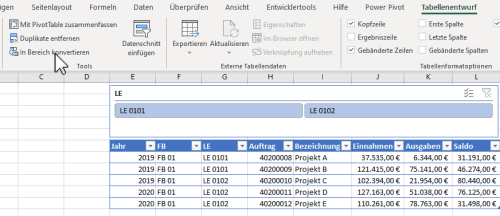
Über die Schaltfläche "In Bereich konvertieren" kann die Tabelle wieder in einen normalen Bereich umgewandelt werden.
Die vorher genutzten Formeln mit Spaltennamensbezug passen sich auch entsprechend an, so dass in der Formel wieder =Summe(F3:M3) statt =SUMME(T_Hochrechnung[@[Mai]:[Dezember]]) zu lesen ist.Allerdings sind dann auch alle schönen Funktionen wie Datenschnitte entfernt.
Fazit
Nicht nur bei Pivot Tabellen sondern allgemein im Berichtswesen möchte ich eigentlich auf diese Funktion nicht mehr verzichten selbst wenn es manchmal zur Verwirrtung führt :-)Vielleicht hilft ja diese kleine Sammlung an Vorteilen dabei noch mehr Menschen von dieser praktischen Funktion in Excel zu überzeugen.

Die Schaltfläche "Als Tabelle formatieren" hilft mir zumindest bei Berichten ebenso weiter wie die Formatvorlagen um hier im Design direkt darauf hinzuweisen, wo eine Berechnung, Eingabe oder eine Ausgabe erfolgt :-) Gerade zum "Vorteil von Excel Formatvorlagen und Filter nach Farben oder Zellensymbolen aus bedingter Formatierung" und ansprechende Berichte helfen dann auch sehr gut (Finanz)Daten verständlich aufzubereiten und mahcen gerade im Berichtswesen dann auch Daten auf einen Blick verständlicher.
Schnelleinstieg in das Controlling (CO) mit SAP S/4HANA (📖)
Für 29,95 € direkt bestellen
Oder bei Amazon ** Oder bei Autorenwelt
15:36 Uhr
Intensivkurs Excel oder Onlinekurs Daten Analysieren mit MS Excel Pivot Tabellen von Lukas Rohr (ExcelNova)
Entsprechend neugierig war ich auf den von Lukas Rohr (excelnova.org) angebotenen Kurs zum Thema "Daten analysieren mit MS Excel Pivot Tabellen".

* Affiliate-Link / Werbung
Da die Schulung selbst sehr umfangreich war habe ich diesen Artikel ebenfalls in mehrere Abschnitte aufgeteilt:
- "Zielgruppe für diesen Onlinekurs"
- "Buchung und Bezahlung"
- "Vorstellung der Lernplattform und Vorteile eines Onlinekurses"
- "Wer hält diesen Onlinekurs?"
- "Wie ist die Schulung aufgebaut?"
Dabei gehe ich auf die für mich spannende Inhalte je Kapitel ein:- Kapitel 1: Was Du lernen wirst und wie Du diesen Kurs am besten durchgehst
- Kapitel 2: Die erste Pivot Tabelle erstellen, bearbeiten und anordnen
- Kapitel 3: Daten Analyse automatisiert durchführen
- Kapitel 4: Unterschiedliche Datenquellen mit Pivot Tabellen verbinden
- Kapitel 5: Pivot Tabellen anordnen, formatieren und Zeitsparen
- Kapitel 6: Die Informationen einblenden und zeigen die interessant sind
- Kapitel 7: Dem Leser die Möglichkeit geben selber zu analysieren
- Kapitel 8: Informationen Zusammenfassen und Gruppieren
- Kapitel 9: Pivot Diagramme Erstellen
- Kapitel 10: Visuell glänzen mit bedingten Formatierungen in Pivot Tabellen
- Kapitel 11: PIVOTDATENZUORDNEN Formel
- Kapitel 12: Dashboards - Pivot in der Berichterstattung
- "Teilnahmebescheinigung/Zertifikat"
- "Hat es sich gelohnt?"
Ich habe mich sehr darüber gefreut an dieser Schulung teilnehmen zu können und der Onlinekurs war auch umfangreicher als ich es erwartet hätte. Aber nun möchte ich der Reihe nach die für mich relevanten Punkte vorstellen.
Zielgruppe
Gerade bei Kursen zu Microsoft Excel stellt sich oftmals die Frage, an welcher Stelle hier die Personen abzuholen sind. Hier bauen die einzelnen Kapitel des Kurses aufeinander auf, so dass nicht nur Poweruser, sondern auch Menschen ohne Vorkenntnisse sich gut in das Thema einarbeiten kann. Hilfreich ist es allerdings, wenn vorher schon einmal ein Diagramm erstellt worden ist, einfache Formeln geschrieben worden sind oder die Filterfunktion von Tabellen genutzt worden ist.
Buchung des Kurses
Der Kurs selbst findet auf einer Onlinelernplattform statt und kann über "Daten Analysieren mit Pivot Tabellen"* gebucht werden. Nach der Registrierung und damit verbundene Anlage eines Schulungsaccount kann als Zahlungsmittel eine Kreditkarte (Visa, Master Card oder American Express) genutzt werden. Für Teams und Unternehmen besteht auch die Möglichkeit sich direkt an den Schulungsanbieter zu wenden und per Mail ein individuelles Angebot anzufragen.
Positiv aufgefallen ist mir, dass hier auch eine "30 Tage Geld zurück Garantie" geboten wird, sollte der Kurs nicht den Erwartungen getroffen haben. Insgesamt kann der Kurs ein ganzes Jahr nach Kaufdatum genutzt werden, was gerade bei IT Schulungen ein großer Vorteil ist, da man hier schnell erneut in die einzelne Lektion schauen kann, wenn man in der beruflichen Praxis auf ein im Kurs behandeltes Problem landet.
Lernplattform und Vorteile eines Onlinekurses
Die Vorteile einer Onlineschulung ist neben der freien Zeiteinteilung (und Ersparnis von Reisekosten beziehungsweise der Anreise zum Schulungsort) gegenüber einer Präsenzschulung, dass hier ein eigenes Tempo festgelegt werden kann um die einzelnen Lektionen durchzugehen, die Übungen nachzuvollziehen und manchmal auch das Video noch einmal zurück zu spulen bzw. zwischen den einzelnen Lektionen noch einmal hin und her zu springen.
Dabei kann diese Schulung sowohl von unterwegs am Smartphone oder Tablet als auch am eigenen Rechner durchgeführt werden. Es ist lediglich eine Internetverbindung erforderlich und die Zeit für die einzelnen Lektionen.
Die Schulungsvideos sind zwar auf Office 2019 (Office 365 Abo) aufgezeichnet worden, jedoch sind die einzelnen Lektionen auch auf älteren Office- bzw. Excelversionen nachvollziehbar. Bei Funktionen die nur auf der aktuellsten Office Version funktionieren wird auch erläutert, wie diese in den vorherigen Versionen umgesetzt werden kann.
Neben kurzen Schulungsvideos (meistens zwischen 2 und am Ende einmal 24 Minuten lang) bietet dieser Kurs auch die einzelnen Übungsdateien zum Download an, sowie einzelne PDF mit Zusammenfassungen und Tipps im Umgang mit den gelernten Funktionen. Dabei handelt es sich um Auszüge aus den ebenfalls vom Dozenten angebotenen eBook "101 PowerUser Tipps" die noch einmal auf einer Seite das Gelernte erweitern oder auch prägnant zusammenfasen.
Einzelne Abschnitte werden zusätzlich noch durch ein Quiz aufgelockert, so dass hier am Ende das Gelernte kontrolliert werden kann und teilweise auch Transfer in konkrete Aufgabenstellungen möglich ist.
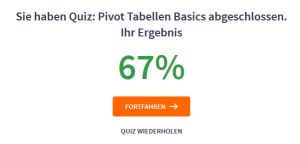
Nach Beantwortung der einzelnen Fragen wird nicht nur bestätigt, ob man bei der Beantwortung richtig lag, sondern auch eine Rückmeldung mit Erläuterung zur richtigen Lösung gegeben.
Kursleitung/Dozent Lukas Rohr
Gerade bei Schulungen ist es, meiner Erfahrung nach, auch erforderlich, dass die Person sympathisch und kompetent die zu lernenden Inhalte erläutern und für das Thema faszinieren kann.Lukas Rohr gründete 2011 ExcelNova und ist seit diesem Zeitpunkt als Excel Developer tätig. Persönlich lese ich sein Blog auf excelnova.org schon sehr lange und in meiner Erinnerung war es auch eines der ersten Blogs in meiner Wahrnehmung dass sich sowohl durch gute Beschreibungen als auch inhaltlich ganz auf das Thema Excel fokussiert hatte. Neben der Veröffentlichungen im Blog auf seiner Seite bietet er auch Entwicklungen basierend auf Excel und Access die ihren Einsatz in verschiedenste Branchen wie z.B. Banken, Automobilhersteller oder in der Industrie finden.
Interessant war für mich, dass er nich nur als Microsoft Certified Professional (MCP) seine eigene Kenntnisse fortbilden konnte sondern von Microsoft auch als Excel Finanz Modellierungs Exporte 2014 nach Redmond, WA zum Modell Off Gold Class Event eingeladen wurde (siehe sein Beitrag auf "Redmond Experience Recap (und wieder eine Bitte an Euch)"). Daneben lese ich auch gerne seine praxisnahen Artikel im Blog und habe hier schon das ein oder andere für meine eigenen Berichte (und teilweise auch als Anregung für Blogartikel wie unter anderen im Artikel "Pivottabellen ab Excel 2010 dynamischer filtern mit Datenschnitten am Beispiel Hochschulfinanzstatistik") aufgreifen können.
Während der "FICO Forum Infotage 2016" in Zürich hatte ich die Gelegenheit abseits der Veranstaltung Lukas Rohr zu treffen und kann hier auch sagen, dass die sympathische, ruhige und kompetente Art auch im direkten Gespräch rüber kommt und sich diese Tugenden auch in der Schulung wieder finden.
Schulungsinhalt
Die Schulung selbst ist in insgesamt 12 Kapiteln aufgebaut, die zwar aufeinander aufbauen, aber zwischen denen auch gesprungen werden kann. Dabei merkt sich das Schulungssystem auch den eigenen Lernfortschritt, so dass hier an der letzten Stelle die Schulung fortgesetzt werden kann. Darüber hinaus besteht hier auch die Möglichkeit einzelne Lektionen zu wiederholen, so dass sich hier die 12 Monate sicherlich auch zum Nachschlagen eignen.Ich möchte im Folgenden kurz auf einige in meinen Augen Highlights der einzelnen Kapitel eingehen, so dass sich hier ein Überblick über den Kurs verschafft werden kann. Auf der Seite "Daten Analysieren mit Pivot Tabellen"* besteht auch die Möglichkeit am Ende sich einzelne Lektionen als "Gratisvorschau" anzusehen.
Ich versuche für die einzelnen Kapitel die für mich interessantesten Punkte einmal zusammenzufassen.
Kapitel 1: Was Du lernen wirst und wie Du diesen Kurs am besten durchgehst
Eine der Fragen von Kolleginnen und Kollegen ist oftmals, wo eigentlich der Vorteil einer Pivot Tabelle bspw. gegenüber der Datenaufbereitung in Access oder in SAP liegt. Hier liefert Lukas Rohr einen Vergleich der Berichtserstellung mit bisherigen Möglichkeiten in Excel (bspw. über die SUMMEWENNS) und der Erstellung einer Pivot Tabelle und der Möglichkeiten die diese Kreuztabellen bieten.Außerdem gibt es Empfehlungen wie der Kurs am Besten genutzt werden kann und weist dabei auf einen Punkt hin, der mich auch immer wieder darin bestärkt auch Grundlagenschulungen oder Bücher einmal erneut zu lesen. Tatsächlich hat man sich oftmals ein recht unebenes Wissen und kennt manche Funktionen in der Tiefe aber andere Funktionen die vielleicht sogar die Arbeit wesentlich erleichtern würden sind dann nicht bekannt.
Besonders gefallen hat mir, dass für die gesamte Schulung auch ein Lehrplan als PDF zur Verfügung gestellt wird in dem für die einzelnen Schulungsvideos, PDF und Quiz eine Zeitangabe zu finden ist, so dass sich hier im Vorfeld schon einmal Gedanken darum gemacht werden kann, wie diese Schulung in den persönlichen (beruflichen) Alltag eingebunden werden kann.
Der Kurs umfasst insgesamt etwa 5 Stunden und 26 Minuten, so dass der Kurs theoretisch am Stück absolviert werden kann. Tatsächlich kann ich die Empfehlung nur weiter geben den Kurs in 15 - 20 Minuten Abschnitten aufzuteilen, so dass hier ungestört auf das Material konzentriert werden kann und auch noch etwas Zeit für die Überlegung, wie das Gelernte für die eigene Arbeit umgesetzt werden kann.
An dieser Stelle möchte ich schon vorab auf mein Fazit hinweisen, dass dieser Kurs sehr intensiv ist und ich hier wirklich am Kursende das Gefühl habe, Pivot Tabellen umfassend kennengelernt zu haben und trotz einiger eigener Erfahrungen hier ebenfalls Neues gelernt zu haben.
Durch die Übungsdateien kann sich auch selbst in den vorgezeigten Tabellen eingefunden werden und die Beispiele nachvollzogen werden.
Sollten noch Fragen vorhanden sein, können online auch zu den einzelnen Lektionen Fragen gestellt werden, die dann zeitnah beantwortet werden.
Kapitel 2: Die erste Pivot Tabelle erstellen, bearbeiten und anordnen
Das zweite Kapitel bietet eine erste Einführung in das Erstellen von Pivot Tabellen. Wer schon einmal mit Pivot Tabellen gearbeitet hat, wird sicherlich überlegen dieses Kapitel zu überspringen, aber gerade Kleinigkeiten wie die Schnellanalyse oder auch das Formatieren von Pivot Tabellen sind dann doch etwas, dass man einfach macht ohne sich über alternative Möglichkeiten der Darstellung oder auch Erleichterungen für den späteren Bericht Gedanken zu machen.Kapitel 3: Daten Analyse automatisiert durchführen
Neben den berechneten Feldern wird hier auch auf die verschiedenen Möglichkeiten der Auswertungen, die Drilldownfunktionen (sowie die Deaktivierung der Anzeige der Grunddaten per Doppelklick auf ein Pivot Tabellen Feld) aber auch auf das Berechnen einer diskreten Anzahl eingegangen. Gerade bei den berechneten Feldern war es für mich sehr hilfreich hier nicht nur die Vorteile dieser Methode dargestellt zu bekommen, sondern auch die Hinweise auf Nachteile dieser Methode sowie alternative Möglichkeiten zur Berechnung innerhalb der Pivot Tabelle. Dieses hat mich auch direkt dazu gebracht einen recht umfangreichen Bericht an der Arbeit unter diesem Gesichtspunkt noch einmal kritisch zu hinterfragen... :-).Dabei sind auch für mich bisher unbekannte Anwendungen Szenarien gewählt worden, die einprägsam und gut nachvollziehbar sind.
Kapitel 4: Unterschiedliche Datenquellen mit Pivot Tabellen verbinden
Das Thema Datenquellen in Pivot Tabellen hat mir schon lange Zeit am Herzen gelegen, aber bisher fehlte ein wenig die Zeit sich intensiver mit Datenmodellen auseinanderzusetzen auch wenn mir durchaus bekannt war, dass hier die Möglichkeit besteht mehrere unterschiedliche Grundtabellen miteinander zu verknüpfen und damit auch komplexere Auswertungen durchführen zu können.Ferner war es auch gerade fürs Berichtswesen sehenswert, wie hier Pivot Tabellen versandt werden können, ohne dass die Grunddaten direkt mitgeliefert werden.
Kapitel 5: Pivot Tabellen anordnen, formatieren und Zeitsparen
Neben bedingter Formatierung in Pivot Tabellen sind hier auch die eigenen Templates als Formatvorlage für Pivot Tabellen ebenso wie die Anordnung von Bereichsfiltern etwas, dass ich gerne für künftige Berichte mit übernehmen möchte.Im Berichtswesen ist die Präsentation der Daten und das Layout einer Information manchmal ebenso bedeutend wie die dargestellte Daten, so dass hier gleichzeitig viel auf die Datenaufbereitung und Nutzung für die empfangende Person eines Berichtes eingegangen wird.
Kapitel 6: Die Informationen einblenden und zeigen die interessant sind
Gerade im Zusammenhang mit Filter auf Pivot Tabellen (bspw. nach Fachbereichen oder Lehreinheiten) stellt sich für mich oftmals die Frage, wie ich diese Tabellen dann an die einzelnen Berichtsempfänger versenden möchte. Hier lieferten die Berichtsfilterseiten eine praktische Antwort. Aber auch das Sortieren nach benutzerdefinierte Listen (als Paradebeispiel fallen mir hier virtuelle Lehreinheiten ein die nicht alphanummerisch aufsteigend sind, aber so dargestellt werden sollen) ist ein Punkt den ich aus diesem Kapitel ebenfalls gerne übernehmen möchte.Das bei den Filtermöglichkeiten über ein Wert auch ein Mehrfachfilter gesetzt werden kann, war mir bisher noch nicht ganz klar, bietet aber eine sehr elegante Möglichkeit der Datenaufbereitung.
Kapitel 7: Dem Leser die Möglichkeit geben selber zu analysieren
Eine Vorstufe zum Thema Dashboard und interaktive Navigation in Pivot Tabellen ist die Möglichkeit Datenschnitten zu verwenden. Dieses Thema verknüpfe ich tatsächlich stark mit ExcelNova da ich hier zum ersten Mal von Datenschnitten in Excel gelesen habe und seitdem ein großer Fan dieser Technik bin.Kapitel 8: Informationen Zusammenfassen und Gruppieren
Das Gruppieren von einzelnen Zeilen ist ebenfalls ein Thema, das sich zu vertiefen lohnt. So können hier nicht nur aus Einzelposten Kostenstellen gruppiert werden, sondern auch bei Datumswerten ist es möglich diese nach Monaten, Quartalen oder auch nach Wochen zu gruppieren. Hier ist auch sehr direkt auf etwaige Einschränkungen eingegangen worden was bspw. die Gruppierung nach Halbjahren anbelangt.Kapitel 9: Pivot Diagramme Erstellen
Auch wenn dieses Kapitel relativ kurzgehalten ist, wird hier doch das Thema umfassend erläutert, so dass hier die Besonderheiten von Pivot Charts gegenüber normalen Diagrammen dargestellt werden.Hierbei wird auch auf die Objektsteuerung eingegangen und erläutert welche Formen von Diagrammen auf Basis einer Pivot Tabelle erstellt werden können.
Kapitel 10: Visuell glänzen mit bedingten Formatierungen in Pivot Tabellen
Bei der bedingten Formatierung von Pivot Tabellen sind einige Punkte zu beachten, die dann doch abweichend zur normalen bedingten Formatierung von Tabellen verhalten. Entsprechend hilfreich ist es hier die Zusammenhänge zu kennen und die unterschiedlichen Möglichkeiten der bedingten Formatierung in Pivot Tabellen zu nutzen.Kapitel 11: PIVOTDATENZUORDNEN Formel
Diese Formel dient dazu Datenfelder aus einer Pivot Tabelle in anderen Zellen auszulesen. Hier wird nicht nur erklärt wie "normale" Bezüge auf eine Pivot Tabelle gesetzt werden können sondern auch wie diese Formel durch indirekte Verweise dynamisch genutzt werden kann.Kapitel 12: Dashboards - Pivot in der Berichterstattung
Die Königsdisziplin einer Pivot Tabelle ist die Erstellung eines Dashboards, in dem alle relevanten Informationen intuitiv durch die Berichtsempfänger ausgewertet werden können. Im Beispiel einer Projektzeiterfassung und einer sich selbst aktualsierenden Geburtstagsliste werden alle vorherigen Kapitel noch einmal zusammengefasst und die einzelnen Teile setzen sich wie Puzzleteile zum Gesamtbild zusammen.So einfach die Beispiele auch auf den ersten Blick wirken mögen habe ich hier doch einige Anregungen für kommende Finanzberichte erhalten und freue mich schon darauf das Gelernte umsetzen zu können.
Teilnahmebescheinigung / Zertifikat
Gerade da das Thema Personalentwicklung in einigen Einrichtungen und Firmen sicherlich an Bedeutung gewinnt bin ich auch sehr froh, dass nach Kursabschluss ein Zertifikat / Teilnahmebescheinigung gibt, so dass der Besuch des gesamten Kurses und das Gelernte nachgewiesen werden kann.
Das Zertifikat habe ich tatsächlich erst zugesandt bekommen nachdem ich die letzte Lektion betrachtet hatte, auch wenn ich einige Zeit vorher die anderen Lektionen durchgegangen war.
Fazit
Für Menschen, die sich intensiver mit Berichtswesen und Excel beschäftigen kann ich diese Schulung aus voller Überzeugung empfehlen.Dem chinesischen Philosophen Konfuzius wird das Zitat "Sage es mir, und ich werde es vergessen. Zeige es mir, und ich werde es vielleicht behalten. Lass es mich tun, und ich werde es können." zugeschrieben, was sowohl in der Aus- und Weiterbildung auch immer wieder gerne herangezogen wird um eine Verbindung zwischen Theorie und Praxis bei Schulungsunterlagen herzustellen und auch das Gelernte direkt oder auch später anzuwenden.
Dieses ist Lukas Rohr sehr gut gelungen und ich empfand diese Schulung sowohl als intensiv als auch lehrreich und konnte einige für mich interessante Punkte mitnehmen und dabei auch für mein eigenes Berichtswesen anwenden. Sowohl diese Inspirationen als auch die Möglichkeit das eigene Wissen noch einmal zu vertiefen haben mich hier nicht nur angenehm überrascht sondern lassen mich diese Schulung auch als einen Mehrwert ansehen.
Insbesondere in Hinblick auf die Datenmodelle freue ich mich schon darüber diese in der Praxis einsetzen zu können.
Wenn ich ebenfalls Interesse an diesen Kurs geweckt hab würde ich mich über einen Blick auf das Angebot zum Onlinekurs "Daten Analysieren mit Pivot Tabellen" * Affiliate-Link / Werbung freuen.

* Affiliate-Link / Werbung
Als Affiliate verdiene ich am Erwerb dieses Kurses per Affiliate-Link
Berichtswesen im SAP®-Controlling (📖)
Für 19,95 € direkt bestellen
Oder bei Amazon ** Oder bei Autorenwelt
07:47 Uhr
Berichtsdokumentation in Excel - Hyperlink auf Tabellenblätter indirekt setzen
Notwendigkeit der Dokumentation von eigenentwickelten Berichten
Wenn ich Berichte in SAP entwickele bemühe ich mich meistens darum auch eine entsprechende Dokumentation zum eigentlichen Bericht anzulegen. Sehr hilfreich ist es dabei im Bericht selbst eine Dokumentation anzulegen. Die technischen Möglichkeiten dazu sind in den Artikeln "Dokumentation von Berichtsgruppe und Berichtsdokumentation bei Report Painter und Writer Berichten" und "Kopfzeilen im Report Painter auch bei Export nach Excel verwenden" für Report Painter Berichte erläutert.Ebenso findet sich hier eine Möglichkeit für Selektionsvarianten im Artikel "Fachliche und technische Dokumentation von Selektionsvarianten und individuelle Berichte in SAP identifizieren".
Der Nachteil ist allerdings, dass eine Menge an Dokumentationen zu einzelnen Berichten vorhanden ist, es aber an einer Übersicht aller vorhandener Berichte fehlt, so dass ich hier die Anregung einer Kollegin gerne gefolgt bin und eine Gesamtübersicht erstellen möchte.
Ausgangslage: Übersicht zu eigenentwickelten Berichten
Die Anforderung eine Übersicht einiger selbstentwickelter Berichte zu erstellen bin ich dann aber tatsächlich wesentlich lieber über das Lieblingstool im Controlling nachgegangen und habe eine Arbeitsmappe in Excel für diese Herausforderung angelegt.Listen zur Auswahl von Berichtsart und wie diese aufgerufen werden
Im Tabellenblatt "Auswahl" habe ich die vorhandenen Berichtsarten unter der Registerkarte Formeln in der Befehlsgruppe Definierte Namen und hier Name definieren festgelegt.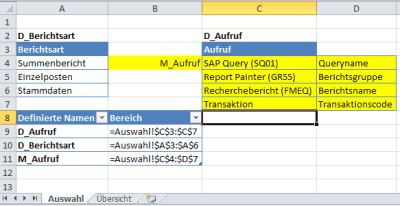
Dabei sind insgesamt drei Namen definiert:
- D_Aufruf liefert die Art, wie der Bericht aufgerufen wird
- D_Berichtsart beschreibt die Art des Berichtes
- M_Aufruf setzt Aufruf und eine Beschreibung als Matrix zusammen
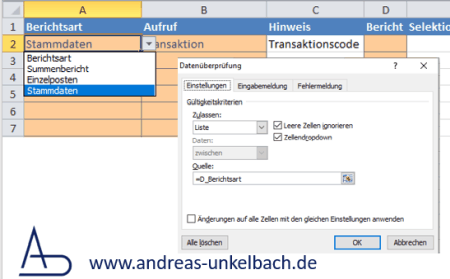
Diese Tabelle soll direkt ein Inhaltsverzeichnis aller dokumentierten Berichte liefern.
Neben den beiden Auswahlfeldern gibt es aber auch noch einige weitere Spalten, auf die ich kurz eingehe.
Die Spalte Hinweis liefert zum ausgewöhlten Aufruf noch eine kurze Erläuterung per Verweisfunktion.

Durch die Funktion WENNFEHLER wird dieser Hinweis nur ausgegeben wenn in der Spalte B (Aufruf) ein passender Eintrag vorhanden ist, ansonsten bleibt es leer.
Indirekter Hyperlink zum Verweis auf Tabellenblatt anhand eines Zellenwertes
Interessant ist nun noch die Spalte D in der der Berichtsname eingetragen wird und die Spalte F in der ein Tabellenblatt zur Dokumentation des Berichtes eingetragen wird.Unter F kann dieses zum Beispiel ein Transaktionscode wie ZBUDGET oder ZLANDESMITTEL sein und das Tabellenblatt kann dann Doku_ZBUDGET sein.
Wenn ein Tabellenblatt eingetragen wird verweist deine Formel in Spalte G per Link auf dieses Tabellenblatt.
Dazu wird die Formel HYPERLINK und INDIREKT miteinander kombiniert:
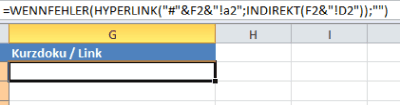
Betrachten wir uns hier einmal den Part wenn ein korrekter Tabellenblattname in Spalte F eingetragen ist (in unseren Beispiel als der Tabellenblattname Doku_ZBUDGET in Spalte F.
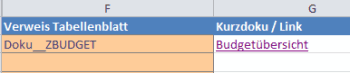
Der Syntax der Formel lautet:
=HYPERLINK(Hyperlink_Adresse; [Freundlicher Name])
Wobei der Freundliche Name optional ist.
In unseren Fall setzt sich die Formel Hyperlink wie folgt zusammen:
=WENNFEHLER(
HYPERLINK("#"&F2&"!a2";INDIREKT(F2&"!D2"))
;"")
Durch Wennfehler wird der Link nur gesetzt, wenn das Tabellenblatt auch vorhanden ist.
Die Formel Hyperlink verweist dank der "#" innerhalb der Arbeitsmappe auf das Tabellenblatt welches in Zelle F2 eingetragen ist und dort auf die Zelle A2.
Als freundlicher Name wird per Indirekt aus den Tabellenblatt F2 die Spalte D2 eingetragen.
Vorlage Berichtsdokumentation
Betrachten wir uns nun das Tabellenblatt Doku_ZBUDGET wird dieses auch näher erläutert.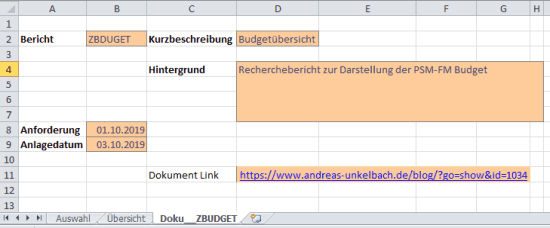
Hier ist dann der eigentliche Bericht etwas ausführlicher erläutert.
In diesem Beispiel verweise ich direkt auf einen Bericht der unter "Mehrjahresvergleich im Recherchebericht mit Beschränkung von Aufwand und Ertrag für das laufende Geschäftsjahr bis aktuelle/selektiere Periode/Jahr und komplette Perioden der Vorjahre sowie übertragene Jahresendsalden" technisch beschrieben ist und eigentlich mit einer "Zeichnung" recht gut zusammengefasst werden kann:
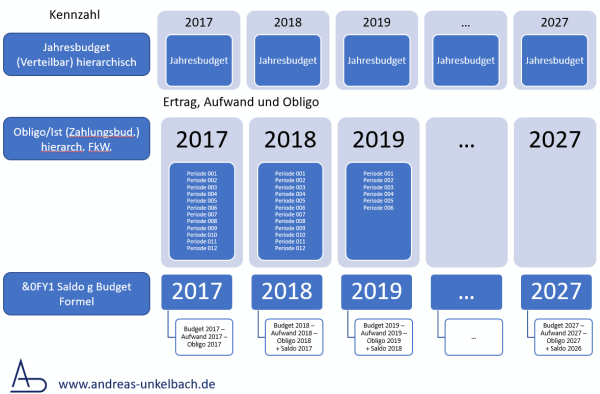
Eben diese Grafik kann ich dann ebenfalls ins Tabellenblatt einfügen, so dass eine umfangreiche Dokumentation von der Berichtsübersicht erreicht werden kann.
Fazit
Auch wenn Dokumentation tatsächlich ein Punkt ist der wichtig für jede Entwicklung ist dürfte der Ausdruck "Der Code ist Dokumentation genug" mittlerweile überholt sein.Neben einer Übersicht der einzelnen Berichte sind es aber auch Arbeitsmappen selbst denen ich mittlerweile gerne eine entsprechende Formatierung und logischen Aufbau gebe.
Das in der Schule gelernte E-V-A (Eingabe, Verarbeitung, Ausgabe) Prinzip ist auch bei Excel noch immer hilfreich um etwas Struktur in die Tabelle zu geben.
Steuersoftware für das Steuerjahr 2024
Lexware TAXMAN 2025 (für das Steuerjahr 2024)
WISO Steuer 2025 (für Steuerjahr 2024)
* Als Amazon-Partner verdiene ich an qualifizierten Käufen über Amazon.
20:47 Uhr
Grundlagen Office - Seitenzahlen nachträglich ändern Microsoft Word, Excel, Powerpoint und Adobe Acrobat zum Beispiel für Sammelvermerken an Leitung
Dennoch sind manche Grundlagen in Office doch etwas, wo immer einmal wieder überlegt werden muss, wie diese nun umzusetzen ist.
So sind auch im Bereich Hochschulberichtswesen und Hochschulcontrolling bestimmte formale Vorschriften umzusetzen was sich zum Beispiel an geänderte Vorgaben für Vorlagen anbelangt, die an die Leitung gehen sollen.
Ausgangslage: Sammelvermerken mit durchgehender Nummerierung
Manchmal sind Formvorschriften für Unterlagen ganz praktisch mit einer Ausnahme.Sofern Unterlagen zur Vorlage schon vorbereitet worden sind besteht kurzer Anpassungsbedarf wenn statt einzeln durchnummerierte (Seitenzahl beginnt jeweils mit 1) Anlagen nun durchgehend nummeriert werden sollen.
Als Vorgabe ist nun künftig eine Übersicht vor den ganzen Anlagen festzulegen und die Seitenzahlen durchgehend über das gesamte Werk zu erstellen.
Im Rahmen eines Deckblattes soll bei Sammelvermerken oder Dokumenten mit mehreren Anlagen iene Übersicht der entsprechenden Dokumente und eine Gliederung bzw. Inhaltsübersicht zu den einzelnen Dokumenten mit Seitenangabe erfolgen.
Da aber die Unterlagen in unterschiedlichen Dokumenten und Programmen erstellt worden sind, möchte ich hier als "Grundlagen" kurz auf das Thema Seitenzahlen eingehen.
Die Frage beim jeweiligen Programm ist nur, wie die Seitenzahl so angepasst werden kann, dass diese eben nicht bei 1 beginnt.
Für ausgewählte Programme gehe ich hier direkt drauf ein, so dass für häufige Programme in Office (Textverarbeitung, Tabellenkalkulation oder auch Präsentaitonssoftware) diese erläutert werden. Hier erläutere ich das Vorgehen an Microsoft Office, aber auch in anderen Produkten dürfte die Einstellung an vergleichbarer Stelle zu finden sein.
Seitenzahl in Winword anpassen
Unter Winword kann eine Seitenzahl die bspw. in der Fußnote über die Symbolleiste EINFÜGEN in der Befehlsgruppe KOPF UND FUßZEILE eine Seitenzahl eingefügt werden.Hier kann aber auch die Option SEITENZAHLEN FORMATIEREN aufgerufen werden alternativ ist dieses mit der rechten Maustaste auf das Feld Seitenzahl möglich.
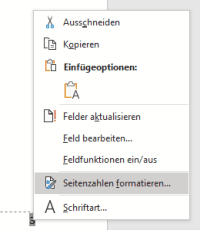
Hier sind verschiedene Optionen zum Seitenzahlenformat möglich anzugeben.
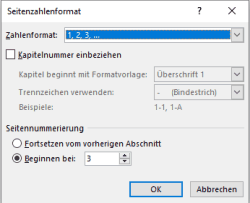
Hier ist der Abschnitt Seitennummerierung im Fesnter Seitenzahlenformat sehr praktisch, da dadrüber unter Beginnen bei festgelegt werden kann welche Seitennummer die erste Seite haben soll und entsprechend die Nummerierung beginnen kann.
Soll zusätzlich noch die Gesamtzahl der Seiten angegeben werden ist dieses in der Symbolleiste EINFÜGEN in der Befehlsgruppe TEXT über die Schaltfläche SCHNELLBAUSTEIN über FELD möglich.
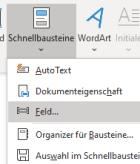
Hier können dann diverse automatische Felder ausgewählt werden. Unter der Kategorie DOKUMENTENINFORMATIONEN findet sich das Feld NumPages. Über dieses Feld werden die Gesamtzahl der Seitenzahlen eingefügt.
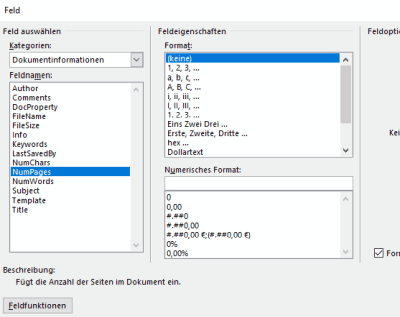
Seitenzahl in Powerpoint formatieren.
In Powerpoint ist eine vergleichbare Funktion ebenfalls vorhanden.Diee findet sich in der Symbolleiste ENTWURF in der Befehlsgruppe ANPASSEN über die Foliengröße möglich. Hier kann in der Option BENUTZERDEFINIERTE FOLIENGRÖ?E eine vergleichbare Einstellung vorgenommen werden.
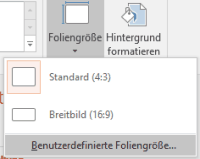
Auch hier ist über die Einstellung Nummerierung beginnt bei die Seitenzahl anzupassen.
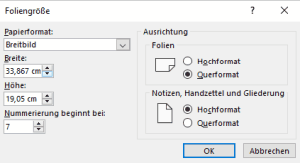
Seitenzahl in Excel anpassen
Ein klein wenig abweichend verhält es sich bei der Einfügung von Seitenzahlen in Excel.Tatsächlich kann über die Symbolleiste SEITENLAYOUT und dort auf die Schaltfläche DRUCKTITEL über die Schaltfläche BENUTERDEFINIERTE KOPFZEILE oder BENUTERDEFINIERTE FUßZEILE eine Seitenzahl eingebunden werden.
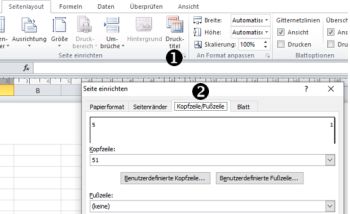
Für die Kopfzeile habe ich über die Schaltfläche SEITENZAHL eingefügt.
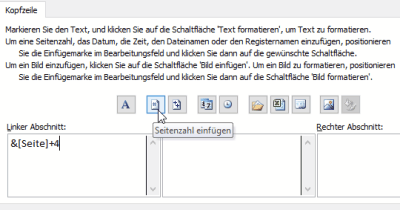
Tatsächlich hat Excel hier den Vorteil, dass es mit solch eingfügten Feldern auch rechnen kann, so wird die Seite um 4 erhöht durch die Angabe von &[Seite]+4 so dass die Seitenzählung ab 5 beginnt.
Durch die Umstellung der ANSICHT (Symbolleiste) in der Befehlsgruppe ARBEITSMAPPENANSICHT und hier auf Seitenlayout lässt sich das Ergebnis auch direkt sehen.
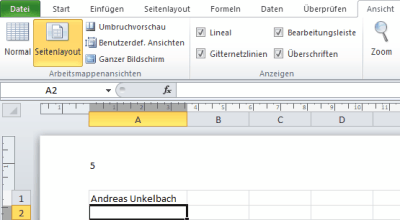
Werden nun allerdings die Arbeitsmappe ausgedruckt beginnt die Seitennummerierung bei jeden Tbaellenblatt erneut bei 1 (bzw. hier 5).
Die Lösung ist hier entweder alle Blätter über die rechte Maustaste auszuwählen-
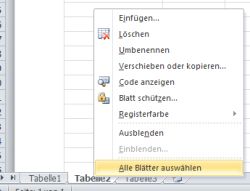
Einzelne Tabellenblätter lassen sich durch STRG + Mausklick auch einzeln markieren.
Werden auf solche Weise gruppierte Tabellenblätter nun ausgedruckt erfolgt die Seitennummerierung über alle Tabellenblätter hinweg und es wird nicht für das nächste Tabellenblatt erneut fortgefahren.
Seitenzahl mit Adoe Acrobat hinzufügen
Sofern Acrobat (nicht Reader sondern das vollständige Programm) installiert ist kann hier ebenfalls über die Symbolleiste PDF BEARBEITEN unter KOPF- UND FUßZEILE eine Seitenzahl eingefügt werden.Über die Schaltfläche SEITENZAHL EINFÜGEN können auf den jeweiligen Positionen, wie hier Fußzeilentext rechts (siehe Abbildung) die Seitenzahl eingefügt werden.
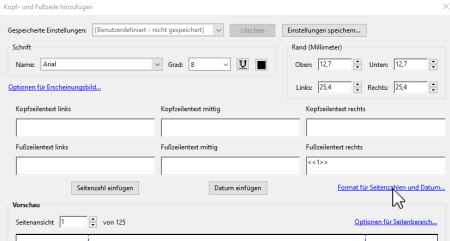
Durch den Punkt FORMAT FÜR SEITENZAHLEN UND DATUM lässt sich auch die Seitenzahl bearbeiten.
Im Folgenden Fenster kann dann ebenfalls die erste Seitenzahl ergänzt werden.
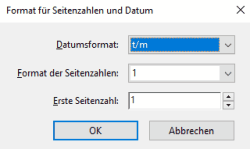
Damit beginnt auch hier die Seitenzahl beliebig. Da ich in diesen Fall tatsächlich ein PDF Dokument bearbeitet habe, dass durchgehend nummeriert werden soll ist es hier sehr praktisch nachträglich alle Seiten einzufügen.
Der Nachteil ist nur, dass hier die Pro Version von Adobe erforderlich ist.
Fazit
Sei es nun in den Quelldokumenten (meistens tatsächlich Tabellenkalkulation, Textverarbeitung oder Präsentationen) oder aber im Gesamtdokument eine nachträgliche Anpassung der Seitennummerierung ist mit ein wenig Aufwand verbunden, der sich aber nicht als hohe Hürde erweist, auch wenn sich manchmal daran erinnert werden muss, an welcher Stelle die Seitenzahl nun eigentlich zu formatieren ist.Mit einer der Gründe für solche Artikel hier im Blog ist es auch immer auf solche Anleitungen verweisen zu können um hier schnelle Unterstützung anbieten zu können.
Immerhin lassen sich so bestehende Dokumente anpassen und ordentlich durchnummerieren, so dass bei der nächsten Sitzung dann ein einheitlicher Bezug durchaus möglich ist :-).
Aktuelles von Andreas Unkelbach
unkelbach.link/et.reportpainter/
unkelbach.link/et.migrationscockpit/
19:47 Uhr
Gleichzeitiges Transponieren und Verknüpfen von Inhalten in Excel per Formel MTRANS am Beispiel Leistungsmengen und Leistungsabgeltung aus Haushaltsplänen im Vergleich
In einem etwas vereinfachten Modell setzt sich das Grundbudget wie folgt dar:
Hier sind zum Beispiel als Leistungsmenge die Studierende in Regelstudienzeit je Fächergruppe (Cluster) und je nach Hochschulart (vereinfacht gesagt FH und Uni) mit unterschiedlichen Clusterpreisen bewertet.
So könnte eine Gegenüberstellung der einzelnen Hochschulen wie folgt aussehen:
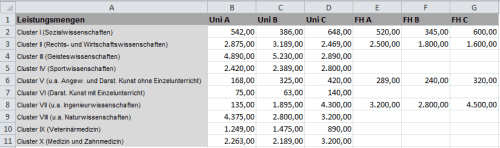
Daneben gibt es aber noch weitere Parameter, die sich zum sogenannten Erfolgsbudget zusammen setzen.
Dieses kann sich zum Beispiel aus dem Drittmittelvolumen berechnen.
In einer umfangreicheren Excel-Tabelle habe ich die Summen der einzelnen Budgetwerte (zum Beispiel Grundbudget und Erfolgsbudget) und die Summen der Leistungsmengen (Studierende und Drittmittelvolumen) miteinander in Verbindung gesetzt.
Die einzelnen Daten sind als Jahresdaten in einzelnen Tabellenblättern abgespeichert.
Zur besseren Übersicht habe ich einmal die Tabellenblätter auf ein Blatt zusammengefasst.
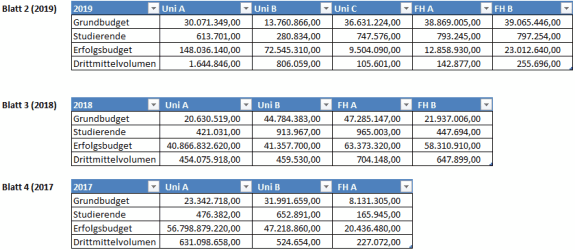
Kleiner Hinweis am Rande:
Natürlich sind die Zahelnbeispiele hier, wie auch in anderen Artikeln rein fiktiv. In der Regel nutze ich hier die Formel ZUFALLSZAHL oder ZUFALLSBEREICH um mir passende Beispieldaten zu generieren. Außerdem ist es wohl eher unwahrscheinlich, dass in einen solch kurzen Zeitraum neue Hochschulen gegründet werden ;-).
In einer weiteren Tabelle möchte ich nun diese Daten nicht mehr als Spalten sondern als Zeilen einfügen um hier über eine Pivot-Tabelle oder einer anderen Auswertung diese Daten miteinander in Bezug zu setzen.
Meine Zieltabelle sieht dabei wie folgt aus:

In einen anderen Fall (siehe Artikel "Bilanzreporting und GuV Planung in der Profit-Center-Rechnung sowie Konsolidierung einzelner Bereiche am Beispiel der Planung der Haushaltsrechnung" hätte ich angewandt auf diese Auswertungr einfach alle Hochschulen eingetragen und per Verweisfunktion auf die einzelnen Seiten Bezug genommen.
Allerdings gab es in oberen Beispiel einige Veränderungen die man ebenfalls beachten sollte.
Im Jahr 2018 ist eine neue FH hinzugekommen (FH B) und im Jahr 2019 eine neue Uni (Uni C). Daher möchte ich auf eine andere Herangehensweise hinweisen.
Unterschied Verknüpfen und Transponieren
Kopiere ich nun die Überschrift meiner Grundtabelle (zum Beispiel die Überschriften aus Tabelle 2018) kann ich diese in meiner Zieltabelle über die rechte Maustaste mit INHALTE EINFÜGEN und dort auf die Funktion INHALTE EINFÜGEN ein fügen.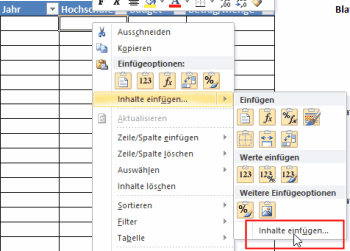
Inhalte einfügen > Inhalte einfügen
Im folgenden Fenster stellt sich die Frage, was genau eingefügt werden soll und darüber hinaus haben wir zwei Fuktionen die für uns interessant sind um die kopierten Daten ins Blatt einfügen zu können.
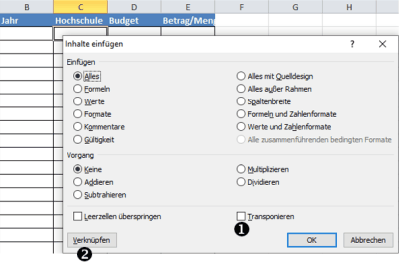
Im oberen Abschnitt ist festgehalten welche Daten eingefügt werden sollen. Hier kann es hilfreich sein die Option "Werte" zu wählen, da beim Einfügen sonst das gesamte Format mit übertragen wird.
Weiter unten gibt es dann die Funktion Transponieren und Verknüpfen.
Grundsätzlich kommt tatsächlich die Funktion Verknüpfen sehr an meine Vorstellungen ran, da damit nicht etwa die Werte in der Zieltabelle eingefügt werden sondern die Zellbezüge der eingefügten Daten.
Am einfachsten lässt sich dieses in folgender Abbildung ersehen, in der ich die Hochschulnamen kopiert habe und per VERKNÜPFEN eingebunden habe.

Hier sind nicht etwa die Werte sondern tatsächlich, wie in Zelle C2 zu sehen, Bezüge zu der Quelltabelle eingebunden.
Allerdings wollte ich hier die Einträge nicht mehr als Spalten sondern als Zeilen eingebunden haben. Daher schauen wir uns einmal die Funktion TRANSPONIEREN näher an.
Sobald ich die Option Transponieren markiert habe ist es nicht mehr möglich die Funktion VERKNÜPFEN zu wählen.

Dennoch ist das Ergebnis hilfreich.
Und soll ebenfalls an der Formel für Grundbudget (die eine Summenformel ist) und der Hochschule erläutert werden.
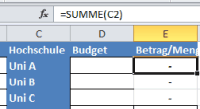
Im Ergebnis ist hier die Tabelle gedreht und statt in Spalten ist die Hochschule als Zeile und unter Betrag/Menge ist der relative Bezug nun auf Zeilen statt Spalten ausgerichtet (Summe C2, Summe C3, Summe C4 statt Summe B2, C2, D2).
Es wird also auch die Formel transponiert sprich gedreht.
Wenn ich nun mit absoluten Bezügen gearbeitet hätte wäre die in 2010 vorgestellte Methode "Zeilen und Spalte vertauschen (Daten transponieren)" interessant gewesen, in der ich einfach die Formel durch einen Text ersetzt hatte.
Aber das Schöne an Excel ist nicht nur, dass es viele Funktionen und Formeln hat sondern auch, dass hier immer wieder etwas neues Entdeckt werden kann.
Zur Vorbereitung kopiere ich nun aber das Geschäftsjahr ebenso wie die Budgetbeschreibung in der Quelltabelle um diese zu übertragen.
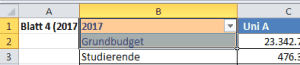
In der Zieltabelle sehen die eingefügten Daten dann dank der Schaltfläche FORMELN ANZEIGEN in der Befehlsgruppe FORMELÜBERWACHUNG in der Symbolleiste FORMELN wie in der folgenden Abbildung für das Jahr 2017 aus:
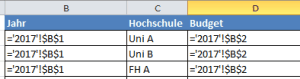
Das einzelne Feld aus Spalte B1 im Tabellenblatt 2017 habe ich als Verknüpfung eingefügt, so dass dieses direkt aktualisiert werden kann. Ebenso bin ich mit Grundbudget (Zelle B2 im Tabellenblatt 2017) verfahren.
Lediglich die Hochschulen habe ich transponiert, so dass diese direkt als Zeilen eingetragen sind.
Kombination von Verknüpfen und Transponieren
Für die Leistungsabgeltung und Leistungsmengen wäre es nun tatsächlich spannend sowohl eine Verknüpfung zu den Quelldaten als auch diese zu transponieren ohne, dass hier die Formel in den Quelldaten sich auf die Zieltabelle statt der Quelltabelle bezieht.Tatsächlich hilft hier eine Matrixformel weiter.
Im Gegensatz zu sonstigen Excelformeln muss diese statt mit ENTER durch die Tastenkombination STRG, UMSCHALTTASTE (Shift) und EINGABETASTE (Enter) bestätigt werden.
Die Formel wird von Exceel darauf zwischen zwei geschweiften Klammern { und } als Matrixformel dargestellt. Eine direkte Eingabe der Formel mit geschweiften Klammern vor und hinter der Formel konvertiert die Formel jedoch nicht in eine Matrixformel, weswegen diese direkt über die Tastenkombination abgeschlossen wird. Dieses gilt auch, wenn die Formel nachträglich geändert wird und dann erneut mit STRG + UMSCHALT (Shift) + EINGABETASTE (Enter) abgeschlossen werden muss.
Matrixformel MTRANS
In unseren Fall bietet sich die Matrixformel MTRANS an, die es ermöglicht eine transponierte Matrix zur angegebenen Matrix auszugeben. Dabei ist die Matrix in einen anderen Tabellenblatt die ich entsprechend transponieren möchte.Beim Betrachten des Formelassistenten dürfte dieses etwas klarer werden, da hier die zu transponierende Matrix aus den einzelnen Werten des Grundbudget im Jahr 2017 für die Hochschulen besteht.
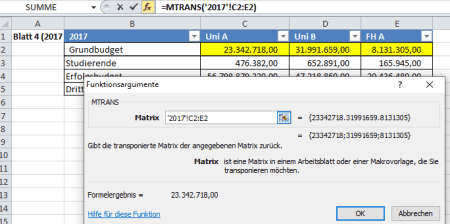
Betrachten wir uns nun wieder unsere Zieltabelle dürfte das Ergebnis klar ersichtlich sein.
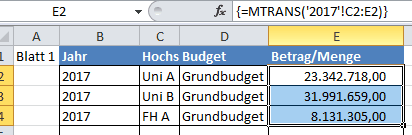
Wie erhofft sind hier die einzelnen Werte zum Grundbudget automatisch transponiert worden.
MTRANS und definierte Namen
Besonders wenn mehr als ein Tabellenblatt (im Beispiel also zum Beispiel die Haushaltspläne von 2005-2020) verglichen werden sollen bietet es sich an im jeden Tabellenblatt per Namensmanager einen Namen für die enthaltenen Daten zu hinterlegen.Im Beispiel von 2017 ist hier der Name Grundbudget_2017 gewählt worden.

Ebenso verfahre ich auch mit Erfolgsbudegt_2017, Drittmittelvolumen_2017 und Studierende_2017 bzw. passe dieses auf das jeweilige Jahr in den anderen Tabellen an.
MTRANS Matrix per INDIREKT auswählen
Ziel des Ganzen ist es nun nicht mehr die Matrix als Bezug in die Formel einzutragen sondern den Namen zur Matrix aus der Spalte Budget und das Geschäftsjahr ableiten zu lassen.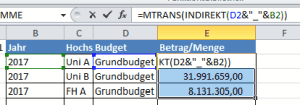
Damit kann also tatsächlich über die Matrixformel und per Transponieren aus Budget und Jahr für die einzelnen Hochschulen eine Grundtabelle gefüllt werden und diese dann verglichen werden.
Wenn es um die Formel INDIREKT geht, kann ich diesmal tatsächlich (mal wieder) auf Tabellenexperte.de verweisen. Hier stellt der Artikel "Die INDIREKT-Funktion: Ich kenne einen, der jemanden kennt…" diese Funktion vollständig dar. Besonders lohnen sich hier nebenbei die Kommentare ;-).
Alternativen zur Konsolidierung von Datentabellen
Im Artikel "Auf den Punkt gebracht: Daten in Excel konsolidieren" von Martin Weiß (Tabellenexperte.de) oder auch "Daten in Excel konsolidieren" von Gerhard Pundt (clevercalcul) ist das Datentool in der Symbolleiste DATEN in der Befehlsgruppe DATENTOOLS über die Schaltfläche Konsolidieren beschrieben.Hier ermöglicht es Excel aber lediglich identisch aufgebaute Tabellen (zum Beispiel einzelne Quartale) zu einen gesamten Jahr zusammenzuführen
Dieses entspricht dann leider nicht unseren Vorgaben. Vielmehr sollen später per SUMMEWENN oder auch per Verweisfunktion die Grundtabelle ausgewertet werden und entsprechende Berechnungen durchgeführt werden.
Alternativ bietet sich hier natürlich auch eine Pivot-Tabelle an.
Der Artikel "SUMMEWENN über mehrere Spalten in Excel oder Personalkostenhochrechnung auf Innenauftrag zusammenfassen" stellt dieses recht gut dar.
Bezüglich der Verweisfunktionen möchte ich gerne auf eine Ergänzung im Artikel "Grundlagen in Excel Verweisfunktionen SVERWEIS WVERWEIS und VERWEIS" hinweisen.
m Artikel "XVERWEIS statt SVERWEIS, WVERWEIS und INDEX VERGLEICH: Vorfreude!!!" erläutert Katharina Schwarzer (Soprani Software) die künftige Funktion XVERWEIS die ggf. eine sehr gute Nachfolge zu der Kombination aus INDEX und VERGLEICH (siehe Artikel "Index und Vergleich statt SVERWEIS endlich verstanden und Suche über Verweis nur, wenn es auch etwas zu finden gibt") bietet.
FAZIT
Insgesamt überzeugt mich hier die Funktion MTRANS sehr und bietet gerade für solche Auswertungen in Kombination mit Namensdefinitionen eine gute Datengrundlage für komplexere Auswertungen.Die weitere Aufbereitung der hier erhobenen Daten kann zum Beispiel in den Artikeln "Datentrends für Drittmittelstatistik mit Sparklines ab Excel 2010 darstellen durch Liniendiagramme in Zellen" wenn es um Verlauf von einzelnen Daten geht oder auch wie im Artikel "Pivottabellen ab Excel 2010 dynamischer filtern mit Datenschnitten am Beispiel Hochschulfinanzstatistik" beschrieben dank Datenschnitten ein Dashboard zur Aufbereitung der Daten geliefert werden.
Letztere Option bietet sich auch für "als Tabelle formatieren" Datenquellen an, auf die ebenfalls Datenschnitten angewendet werden können.
Ein schönes Beispiel zum Thema Vergleich von Leistungsmengen und Leistungsabgeltung kann auch im Artikel "Excel Pivottabelle Darstellung Grenzwerte Einnahmen auf Projekte je Person durch Zuordnung VZÄ auf verantwortlicher Kostenstelle" als Anregung genommen werden.
Neben Berichten innerhalb SAP ist natürlich auch die Auswertung in SAP als Datengrundlage interessant.
Eine aufwändige Variante dafür ist im Artikel "Mehrjahresvergleich im Recherchebericht mit Beschränkung von Aufwand und Ertrag für das laufende Geschäftsjahr bis aktuelle/selektiere Periode/Jahr und komplette Perioden der Vorjahre sowie übertragene Jahresendsalden" beschrieben und natürlich findet sich auch in meinen Publikationen ein guter Ansatz für das eigene Berichtswesen nicht nur im Bereich von Hochschulen mit SAP.
Aktuelles von Andreas Unkelbach
unkelbach.link/et.reportpainter/
unkelbach.link/et.migrationscockpit/



Keine Kommentare - Permalink - Office